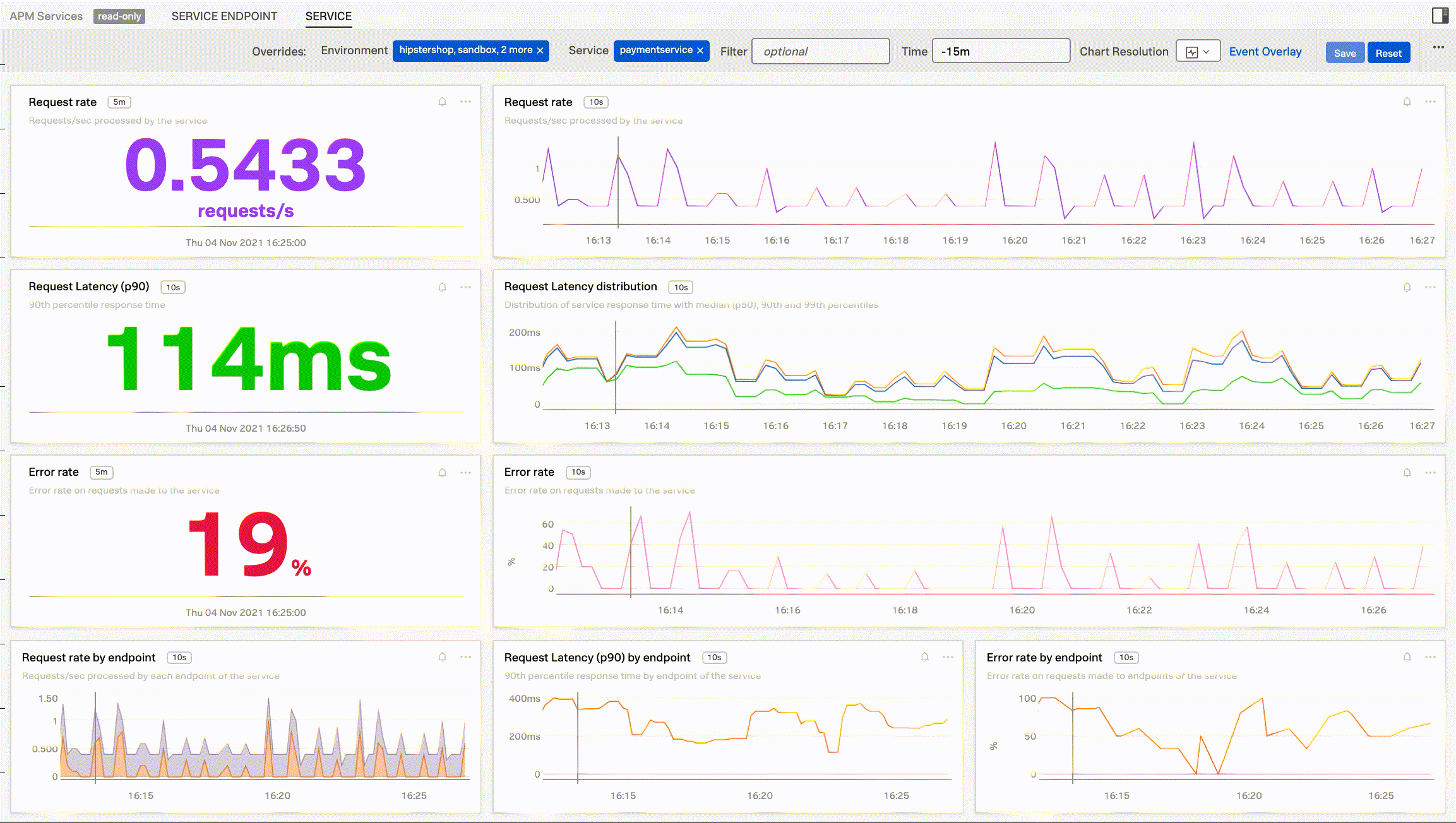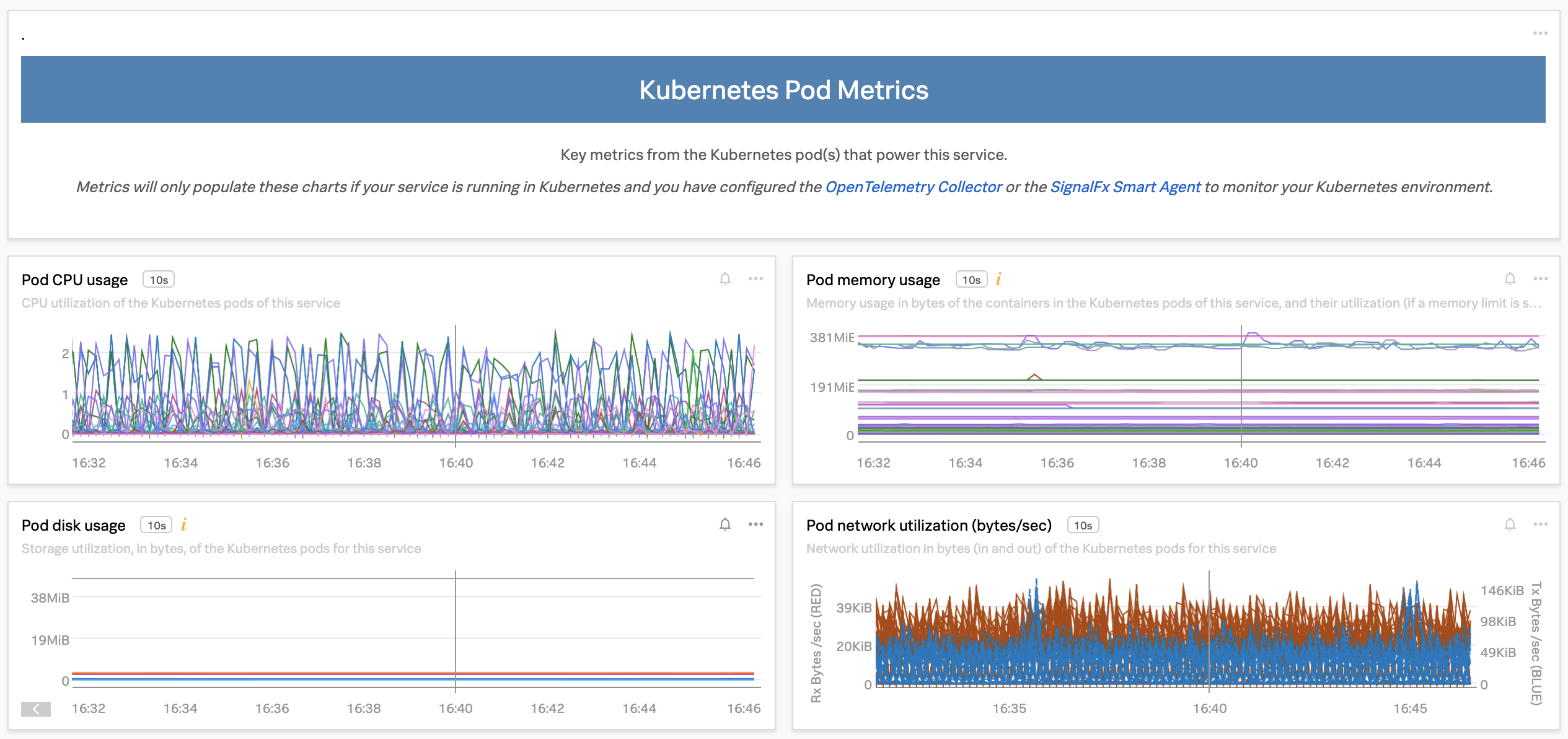Splunk APMのダッシュボードを使用してサービスパフォーマンスを追跡する 🔗
Splunk APMは、チャート と可視化されたメトリクスを表示する内蔵ダッシュボードの一式を提供しています。これは、リアルタイムで発生している問題を確認し、問題がサービス、特定のエンドポイント、または基盤となるインフラストラクチャのいずれに関連しているかを迅速に判断するのに役立ちます。Splunk Observability Cloudのダッシュボードについては、Splunk Observability Cloudのダッシュボード を参照してください。
次の画像は、paymentservice のサービスダッシュボードの例です。
APMのダッシュボードは、サービス、エンドポイント、およびビジネスワークフローのエンドポイントスパンから作成された Monitoring MetricSets に基づいて、リクエスト、エラーおよび時間(RED)のメトリクスを表示します。また、次の画像のように、関連するホストとKubernetesのメトリクスを表示して、問題が基礎となるインフラストラクチャに関連しているかどうかの判断に役立つようになっています。
ダッシュボードでホストとKubernetesのメトリクスを表示するには、ホストとクラスターにSplunk Distribution of OpenTelemetry Collectorのインスタンスをインストールする必要があります。方法については ホストにSplunk Distribution of the OpenTelemetry Collectorをデプロイする を参照してください。
注釈
Splunk APMの内蔵ダッシュボードを含むシナリオについては、シナリオ:Deepuが内蔵のダッシュボードを使用してサービスパフォーマンスを監視する を参照してください。
内蔵ダッシュボードをカスタマイズして、最も関心のある情報を表示することも、ゼロから独自のダッシュボードを作成することもできます。詳しくは、APMのダッシュボードをカスタマイズする を参照してください。
また、ダッシュボードから直接ディテクターを作成し、最も重要な問題についてアラートを受信することもできます。方法については、ダッシュボードからディテクターを作成する を参照してください。
APMでダッシュボードを使用して問題をトラブルシューティングする 🔗
ダッシュボード内から、すべての関連データが入力された該当のトラブルシューティングビューに直接移動することができます。ダッシュボードで、チャート内の「その他」(⋯ )のメニューを選択し、Troubleshoot from the Time Window を選択すると、トラブルシューティングビュー(サービスマップを含む)が開きます。ダッシュボードのフィルターは保持されるため、コンテキスト内で問題のトラブルシューティングを続けることができます。
Splunk APMのトラブルシューティングビューのサンプルシナリオについては、シナリオ:KaiがSplunk APMのサービスマップを使用してエラーの根本原因を調査する を参照してください。
注釈
ダッシュボードは、サービスエンドポイントに基づくMonitoring MetricSetsによって提供されます。このため、ダッシュボードは、選択したサービスに少なくとも1つのインストルメント済みエンドポイントがある場合にのみデータを表示します。
APMのダッシュボードをカスタマイズする 🔗
作成済みのダッシュボードにフィルター、チャートの種類、チャートの解像度を設定することで、ダッシュボードをカスタマイズすることができます。
特定のチャートを編集するには、チャートのその他(⋯ )のメニューを選択し、Open を選択します。チャートの種類、軸ラベル、計算式などを調整できる詳細なチャートエディターが開きます。チャートまたはダッシュボードを編集したら、その他(⋯ )のメニューを選択し、ドロップダウンから Save As を選択すると、カスタマイズ内容が保存され将来的に参照できるようになります。
また、ゼロから新しいダッシュボードを作成することもできます。詳しくは ダッシュボードを作成する を参照してください。カスタムダッシュボードをグループで共有する方法については、ダッシュボードグループの作成および管理 を参照してください。
SignalFlowを使用してチャートを作成する 🔗
ダッシュボードエディターにはチャートのカスタマイズオプションが多数用意されていますが、さらに柔軟性が必要な場合は、SignalFlowを使用してデータから計算を実行し、チャートを作成することができます。詳しくは、『Splunk Observability Cloud開発者ガイド』の「 SignalFlow を使用したデータ分析 」のトピックを参照してください。
注釈
有益なダッシュボードを構築するためのヒントについては、Splunk Observability Cloudのダッシュボード作成のベストプラクティス を参照してください。
ダッシュボードからディテクターを作成する 🔗
前提条件 🔗
ダッシュボードからディテクターを作成するには、adminまたはパワーユーザーのロールが必要です。
ダッシュボードからディテクターを作成するには、ダッシュボードの特定のチャート内でベルアイコンを選択し、New Detector From Chart を選択します。
表示中のダッシュボードに対する書き込み権限がない場合は、「ディテクターのリンク」のポップアップが表示され、そのディテクターがダッシュボードに直接リンクされないことが通知されます。Ok を選択して続行するか、ダッシュボードのコピーを保存して書き込み権限を取得し、新しいダッシュボードに基づいてリンクされたディテクターを作成することができます。ディテクターのリンクの詳細については、ディテクターをチャートにリンクする を参照してください。
「新規APMディテクター」ウィンドウで、ディテクターの名前を入力し、ガイド付きセットアップの手順に従ってディテクターを設定します。詳細については、Splunk APMでディテクターとアラートを設定する を参照してください。